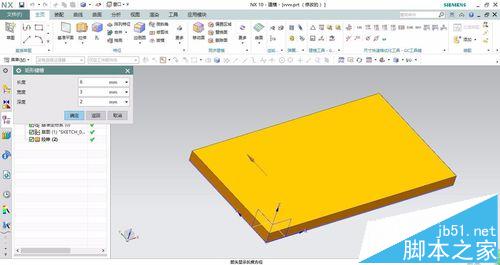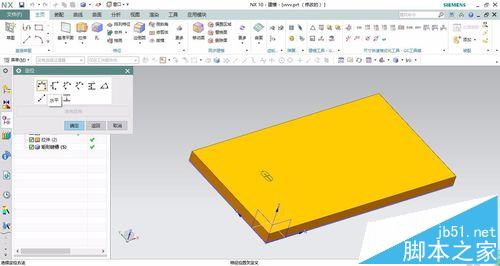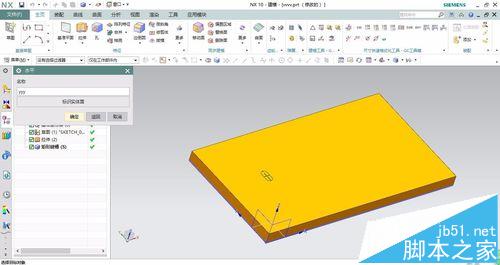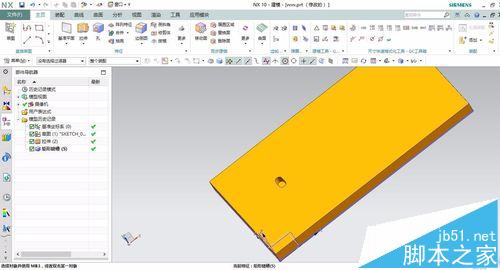UG怎么画键槽?UG使用键槽的命令的实例教程
发布时间:2017-01-03 来源:查字典编辑
摘要:该经验为大家分享一篇怎么使用键槽命令的教程。1、打开UG10.0软件,双击或者右键选择打开软件,其他版本的UG软件都有键槽的命令。2、点击新...
该经验为大家分享一篇怎么使用键槽命令的教程。
1、打开UG10.0软件,双击或者右键选择打开软件,其他版本的UG软件都有键槽的命令。
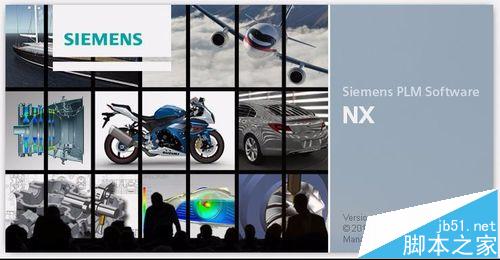
2、点击新建,新建一个模型文件,命名为vvvv.prt,必须要英文名称。
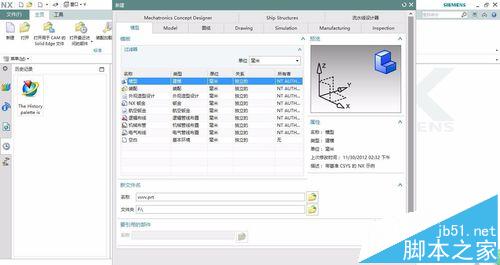
3、使用键槽之前,先要建一个实体。点击草图,以XY为草图平面,点击确定。其他平面都可以。
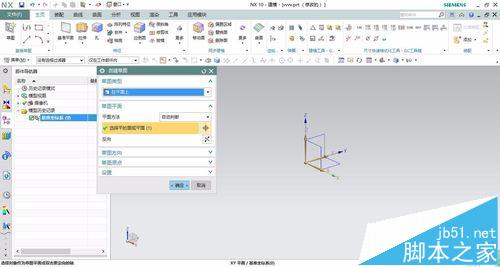
4、点击矩形图标,绘制一个矩形,大小任意,绘制完毕就可以退出草图了。

5、点击拉伸命令,拉伸高度为5mm,类型为实体,方向为Z轴方向。
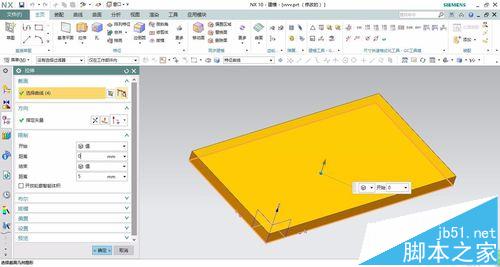
6、点击键槽,键槽在主页上有,或者在菜单--插入--设计特征--键槽寻找,也可以从命令搜索寻找命令。点击矩形槽,点击确定。
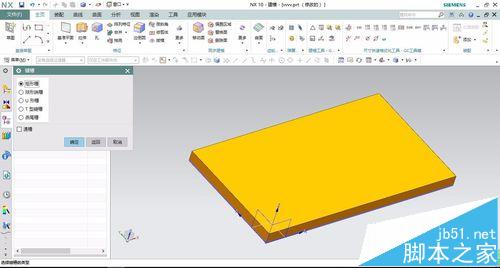
7、选取长方体的上表面;选取上表面的邻边。
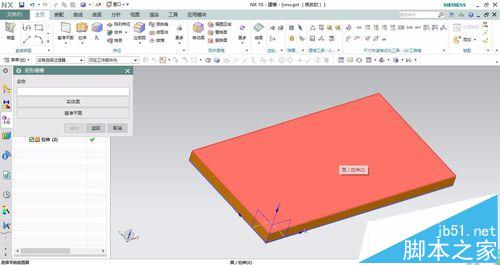

8、输入长度深度宽度参数,输入名称,效果图如下图所示,完成矩形槽的建立。